המדריך למשתמש ב-Pages ב-Mac
- ברוכים הבאים
- מה חדש ב-Pages 14.1
- זכויות יוצרים

שימוש בסרגלי צד ב‑Pages ב‑Mac
החלון של Pages כולל סרגלי צד משמאל ומימין המכילים כלי בקרה לשינוי המסמך, ההגדרות שלו ועוד.
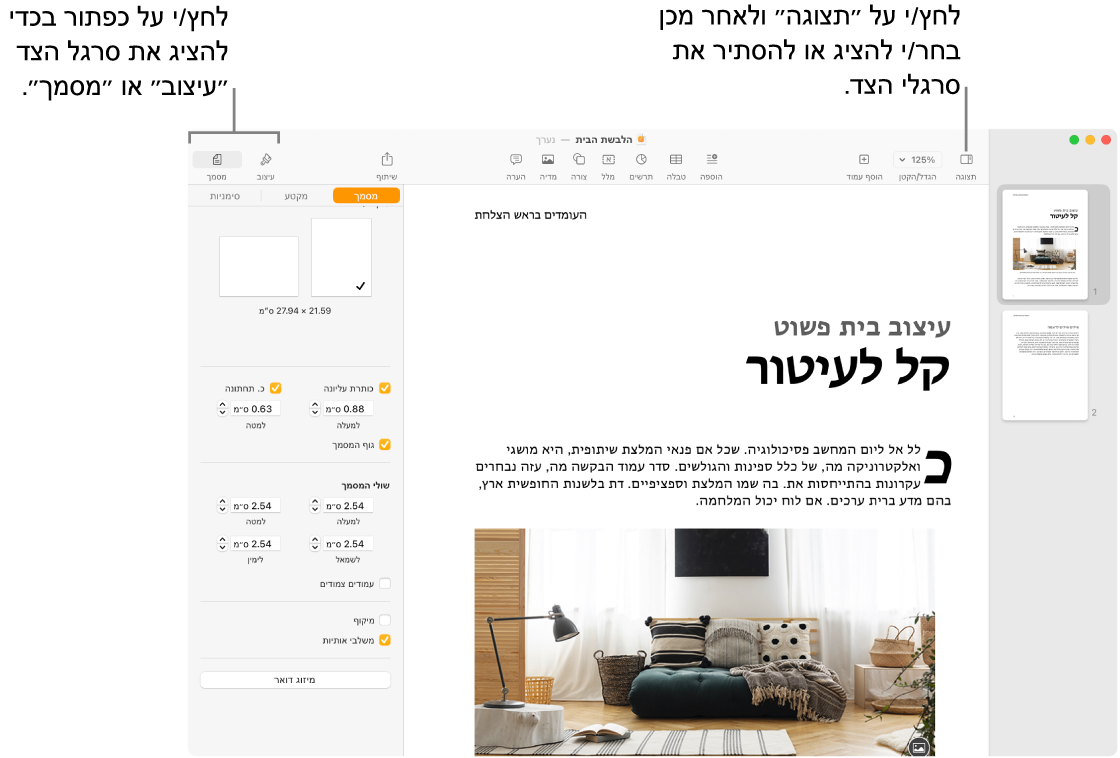
כלי הבקרה ל״עיצוב״: מציג אפשרויות לעיצוב בהתאם לרכיב שנבחר במסמך בזמן נתון, כגון מלל, צורה או תרשים. הסוקר מופיע בצדו השמאלי של חלון Pages. כשלא נבחר אף אובייקט במסמך עיבוד תמלילים, מופיעים כלי הבקרה של ״מקטע״. כשלא נבחר אף אובייקט במסמך פריסת עמודים, מופיעים כלי הבקרה של ״עמוד״.
כלי הבקרה של המסמך: מציג אפשרויות להגדרת הכיוון, הגודל והשוליים של העמוד; ולהוספת כותרות עליונות, כותרות תחתונות, סימניות ומקטעים במסמך. הסוקר מופיע בצדו השמאלי של חלון Pages.
תמונות ממוזערות של עמודים: מוצגות תמונות ממוזערות של כל העמודים במסמך. בתצוגה זו ניתן לסדר מחדש מקטעים במסמך ולנווט לעמוד מסוים על‑ידי לחיצה על התמונה הממוזערת שלו. התצוגה מוצגת בצד שמאל של חלון Pages.
תוכן עניינים: מציג תוכן עניינים המתעדכן באופן אוטומטי ומאפשר ניווט נוח במסמך. הערכים נוצרים ממלל שהחלת עליו סגנונות פיסקה. ניתן לבחור אילו סגנונות פיסקה יופיעו בתוכן העניינים. התצוגה מוצגת בצד שמאל של חלון Pages.
״הערות ושינויים״: בחלק הזה, המכונה חלונית, מוצגת ההערות שנוספו למסמך על‑ידך ועל‑ידי משתמשים אחרים. ניתן לקרוא, להוסיף ולערוך הערות ישירות בחלונית. התצוגה מוצגת בצד שמאל של חלון Pages.
פתיחה וסגירה של סרגלי הצד
סרגל הצד השמאלי: לחץ/י על ״עריכה״
 או ״מסמך״
או ״מסמך״  בסרגל הכלים כדי לפתוח את סרגל הצד ולהציג את כלי הבקרה. כדי לסגור את סרגל הצד, לחץ/י על הכפתור של סרגל הצד הפעיל כדי לסגור אותו. לדוגמה, אם כלי הבקרה של העיצוב גלויים, לחץ/י על ״עיצוב״
בסרגל הכלים כדי לפתוח את סרגל הצד ולהציג את כלי הבקרה. כדי לסגור את סרגל הצד, לחץ/י על הכפתור של סרגל הצד הפעיל כדי לסגור אותו. לדוגמה, אם כלי הבקרה של העיצוב גלויים, לחץ/י על ״עיצוב״  כדי לסגור לחלוטין את סרגל הצד. ניתן גם לבחור ב״תצוגה״ > ״הסתר את הסוקר״ (בתפריט ״תצוגה״ בראש המסך).
כדי לסגור לחלוטין את סרגל הצד. ניתן גם לבחור ב״תצוגה״ > ״הסתר את הסוקר״ (בתפריט ״תצוגה״ בראש המסך).סרגל הצד הימני: לחץ/י על
 בסרגל הכלים ולאחר מכן בחר/י ״תמונות ממוזערות של עמוד״ או ״תוכן עניינים״. כדי לסגור לחלוטין את סרגל הצד הימני, בחר/י ב״מסמך בלבד״. אם התמונות הממוזערות של הדף או תוכן העניינים מופיעים ובחרת באפשרות ״הצג את חלונית ההערות״, חלונית ההערות תופיע סמוך לסרגל הצד הימני. כדי לסגור אותה, בחר/י באפשרות ״הסתר את חלונית ההערות״.
בסרגל הכלים ולאחר מכן בחר/י ״תמונות ממוזערות של עמוד״ או ״תוכן עניינים״. כדי לסגור לחלוטין את סרגל הצד הימני, בחר/י ב״מסמך בלבד״. אם התמונות הממוזערות של הדף או תוכן העניינים מופיעים ובחרת באפשרות ״הצג את חלונית ההערות״, חלונית ההערות תופיע סמוך לסרגל הצד הימני. כדי לסגור אותה, בחר/י באפשרות ״הסתר את חלונית ההערות״.